Taakbalk of Appbalk
HIPIN v4 heeft twee verschillende modi: Taakbalk en Appbalk.
De kenmerken zijn bijna gelijk maar er zijn enkele verschillen.
De modus is instelbaar via Configuratie -> Interface -> Appbalk
De standaard werkwijze is taakbalk (Appbalk is dan ingesteld op “Geen”).
Menu
In de standaard Taakbalk modus wordt HIPIN v4 uitgevoerd als een programma en weergegeven als een gekleurd cirkelpictogram.
De kleur van het pictogram geeft de huidige status weer bijvoorbeeld groen voor beschikbaar.
Als u de Cara software wilt openen klikt u met de rechtermuisknop op het HIPIN-pictogram op de Windows taakbalk.
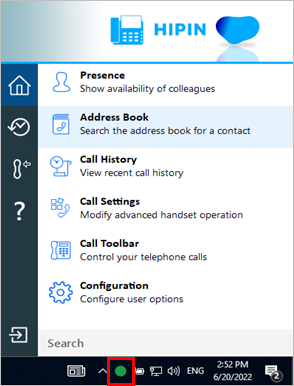
Pictogram Definities:
![]()
Startpagina: Terug naar de Taakbalk modus
![]()
Recente oproepen: Samengevatte belgeschiedenis
![]()
Voorkeurapparaat: Selecteer het gewenste apparaat dat wordt gebruikt om te bellen en gebeld te worden
![]()
Hulp: Relevante onderwerpen zoeken en openen in de online Help
![]()
Afsluiten: Wachtwoord wijzigen, uitloggen of HIPIN beëindigen
Als u het HIPIN-pictogram zichtbaar wilt houden, sleept u het pictogram naar de taakbalk:
![]()
Gerelateerd onderwerp: Configuratie.
Gerelateerd onderwerp: Beschikbaarheid.
Gerelateerd onderwerp: Adresboek.
Gerelateerd onderwerp: Belgeschiedenis.
Gerelateerd onderwerp: Belinstellingen.
Gerelateerd onderwerp: Telefoonbalk.
App balk
Indien gewenst kan HIPIN werken als een native, docked Windows-werkbalk met de naam "Appbar" -modus.
Als u de Appbar-modus wilt inschakelen, klikt u met de rechtermuisknop op het pictogram HIPIN systeemmenu en selecteert u Configuratie.
OPMERKING: Het pictogram HIPIN in het systeemvak wordt niet meer weergegeven, maar het pictogram met de gebruikersstatus wordt boven aan de AppBar weergegeven.
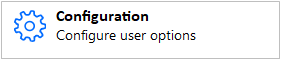
Selecteer onder de configuratiepagina "Interface" in de vervolgkeuzelijst de gewenste positie voor de Appbalk, links of rechts van het scherm en "opslaan" vervolgens de instellingen. Als u "Geen" selecteert, keert u terug naar de Taakbalk modus.

De Appbalk wordt weergegeven, gekoppeld aan de zijkant van het Windows-bureaublad.
De kenmerken en functies van Appbalk-modus zijn vergelijkbaar, maar niet identiek, met modus taakbalk:
![]()
Status Indicatie: Toont de huidige status van de gebruiker: bijvoorbeeld groen voor beschikbaar
![]()
Zoeken: Zoeken in adresboek op naam of telefoonnummer
![]()
Beschikbaarheid: Collega’s beschikbaarheid lijst maken Gebruikerslijst gegenereerd vanuit het telefoonsysteem
![]()
Gesprekken: Belgeschiedenis, invoerbalk voor nummer kiezen en selectie voorkeursapparaat
![]()
Belinstellingen: Telefoon instellingen en gebruikersopties zoals Niet
![]()
Callcenter: Indien ingeschakeld, Telefoonsystemen Callcenter hulpmiddelen
![]()
Telefoonbalk: Werkbalk die vastgekoppeld kan worden met optionele Callcenter functies
![]()
Hulp: Relevante onderwerpen zoeken en openen in de online Help
![]()
Configuratie: HIPIN-client configuratie
![]()
Afsluiten: Wachtwoord wijzigen, uitloggen of HIPIN beëindigen
Gerelateerd onderwerp: Configuratie.
Gerelateerd onderwerp: Beschikbaarheid.
Gerelateerd onderwerp: Adresboek.
Gerelateerd onderwerp: Belgeschiedenis.
Gerelateerd onderwerp: Belinstellingen.
Gerelateerd onderwerp: Telefoonbalk.
Pictogram Statusindicator
In de systeemmenumodus of de AppBar-modus vertegenwoordigt de weergegeven kleur van het pictogram HIPIN de status van uw gebruikersextensie in combinatie met de beschikbaarheid van uw Microsoft Teams, als Microsoft Teams integratie is ingeschakeld en actief:
![]()
Groen: Gebruiker is klaar/beschikbaar
![]()
Rood: Gebruiker is bezet (knipperen geeft aan rinkelen)
![]()
Amber: Gebruiker is afwezig (knipperen betekent huidig gesprek "In de wacht")
![]()
Eenrichting: Gebruiker is ingesteld op Niet Storen
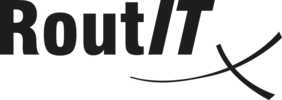
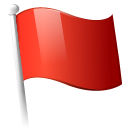 Report this page
Report this page